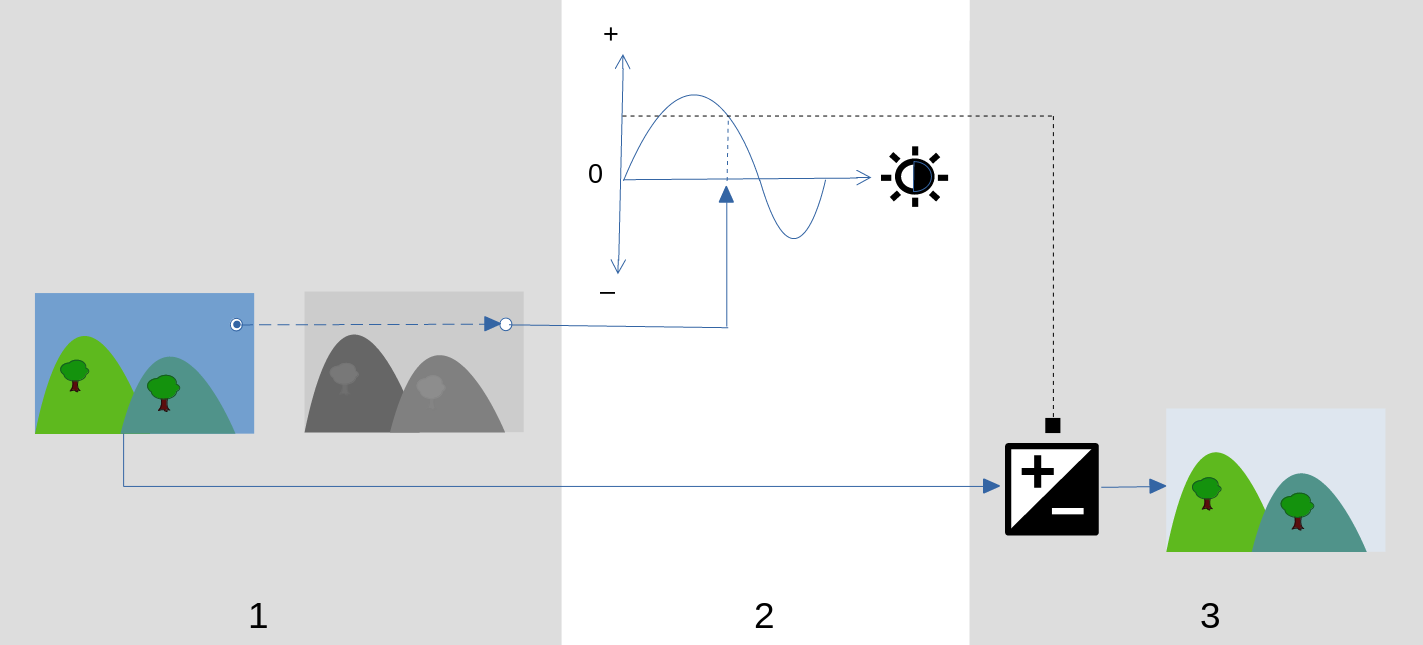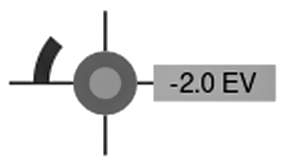Tonwert-Equalizer
Abwedeln und dabei den lokalen Kontrast bewahren.
The tone equalizer module replaces the need for other tone-mapping modules such as the shadows and highlights, tone curve, zone system (deprecated), and similar modules. It works in linear RGB space and utilizes a user-defined mask to guide the dodging and burning adjustments, helping to preserve local contrast within the image.
Das folgende Diagramm beschreibt, wie der Ton-Equalizer arbeitet:
-
Kreiere eine monochrome geführte Maske, die das Bild in Regionen mit gleicher Helligkeit aufteilt. Die resultierenden Masken sollten die feinen Details im Bild verwischen, sodass die Pixel innerhalb jeder Region alle gleich behandelt werden und so lokale Kontraste beibehalten werden.
-
Stelle den Schieber im Register einfach oder die Equalizer-Grafik im Register fortgeschritten, um die Helligkeit des Bildes einzustellen, auf der Grundlage der Helligkeit der Maske. Die Belichtung kann auch eingestellt werden mit dem Scroll-Rad der Maus beim Überfahren des Vorschaubildes (für Details siehe Cursor Anzeige/Kontrolle).
Im Register einfach entspricht jeder Schieber einer einzelnen Helligkeitszone (EV) in der Maske, die angehoben oder abgesenkt werden kann, um die Belichtung des Bildes einzustellen, wo die Maske in dieser Zonen liegt. Gleichermaßen korrespondiert im Equalizer Register die horizontale Achse der Grafik dem Helligkeitsniveau der Maske, und die vertikale Achse spezifiziert die geforderte Belichtungsanpassung der Pixel, wo die Maske dem Helligkeitsniveau entspricht.
-
Die Belichtung jedes Pixels des Inputs-Bildes wird angepasst mit der Maske der Equalizer-Grafik. Für jedes Pixel, schaut das Modul auf die Helligkeit der Maske bei diesem Punkt, findet die passende Helligkeit in der horizontalen Achse der Equalizer-Grafik und erhöht oder vermindert die Belichtung entsprechend (mit der vertikalen Achse der Grafik).
Es ist wichtig, dass die Maske dein Bild in verschiedene Stufen mit ähnlicher Helligkeit separiert, und dass ein vernünftiger Grad von Unschärfe diesen Helligkeitsstufen zugeteilt wird. Das bedeutet, dass alle Pixel in jeder Stufe eine gleiche Anpassung der Belichtung erfahren, ohne dass dabei der lokale Kontrast beeinflusst wird. Prüfe dein Bild vorher, um festzustellen, welche Stellen du abwedeln willst, und nutze die Einstellmöglichkeiten des Registers Maskierung, um sicher zu sein, dass diese Teile gut genug separiert sind im Ton der endgültigen Maske. Das erlaubt es, diese Stellen unabhängig anzupassen.
🔗Moduleinstellungen
Die Einstellmöglichkeiten des Moduls Tonwert-Equalizer sind aufgeteilt zwischen drei Registern.
- Zeige Belichtungs-Maske
- Klicke auf das Symbol rechts neben diesem Label, um die durch das Modul kreierte Maske oben über dem Bild zu zeigen oder zu verbergen. Diese Einstellmöglichkeit gibt es in allen drei Registern.
🔗Register Einfach
Dieses Register teilt die Helligkeit der geführten Maske in neun Zonen (von -8 bis 0 EV) und erlaubt es dir, jede Zone unabhängig zu ändern. Dies ist eine vereinfachte Benutzeroberfläche und es wird gebraucht, um die Tonwertkurve wie gezeigt im Register fortgeschritten zu erzeugen.
- -8 EV … 0 EV
- Jeder Schieber stellt die Belichtung aller Pixel, wo die geführte Maske diese Helligkeit hat. Falls das Histogramm der gleichmäßig über den gesamten Tonwert verteilt ist, werden Schieber gegen oben generell die Schatten, während die Schieber unten die Lichter des Bildes beeinflussen. Du kannst die Breite des Histogramms im Register erweitert)(#advanced-tab) überprüfen.
🔗Register erweitert
Dieses Register erlaubt es dir, die gleichen Intensität-Stufen wie im einfach Register einzustellen, obwohl diese hier als Kontrollpunkte auf einer Kurve angezeigt werden. Hinter der Kurve ist ein Histogramm, das die Helligkeitsstufen der geführte Masken (des zu bearbeitenden Bildes) repräsentiert. Falls das Histogramm zu eng ist, bedeutet dies, dass deine Maske keine gute Verteilung der Intensitätsstufen bietet, was es schwieriger macht, die verschiedenen Helligkeitsstufen der Teile deines Bildes einzustellen. Es wird deshalb empfohlen, das Histogramm so anzupassen, dass es die ganze Breite und so viele Einstellpunkte wie möglich für eine maximale Flexibilität abdeckt. Du kannst die Maske im Register Maskierung beeinflussen.
Klicken und Ziehen der Kontrollpunkte auf der Kurve passt die Helligkeit aller Pixel einer Intensitätsstufe an, die in der Maske angegeben ist. Falls das Histogramm der Maske gleichmäßig über den gesamten Tonwertbereich verteilt ist, beeinflussen die linken Kontrollpunkte generell die Schatten und die rechten die Lichter. Beim Ziehen eines einzelnen Kontrollpunkts bewegen sich auch die Nachbarpunkte, um eine geglättete Kurve zu erhalten. Das Verhalten kann mit der Einstellmöglichkeit Kurvenglättung angepasst werden.
- Kurvenglättung
- Kontrolliere, wie die Kurve zwischen den Kontrollpunkten interpoliert wird. Bewege diesen Schieber nach rechts, um die Übergänge zwischen den Kontrollpunkten ausgeglichener zu machen, gehe aber nicht über 0.6; das kann aus Gründen mathematischer Beschränkung Instabilitäten (Oszillationen) in der Kurve ergeben. Bewege den Schieber nach links für eine stabilere Kurve, aber beachte, dass dies härtere Übergänge der Töne mit sich ziehen und den lokalen Kontrast zerstören kann.
- Maskenbelichtungskompensation
- Stelle das Histogramm der Maske nach links oder rechts ein. Wenn du das Modul Belichtung früher angewandt hast, um die Helligkeit zu korrigieren, kann es sein, dass du diese Einstellung mit diesem Schieber anpassen musst, um das Histogramm wieder zu zentrieren. Klicke auf die Zauberstab rechts des Schiebers, um die Maskenbelichtungskompensation so zu setzen, dass der Durchschnitt des Masken-Histogramms mit dem -4 EV Kontrollpunkt übereinstimmt. Der Schieber kann dann nach Bedarf fein reguliert werden.
- Maskenkontrastkompensation
- Erweitert (verbreitert) oder komprimiert das Histogramm der Maske. Das Zauberstabsymbol rechts des Reglers wird einen plausiblen Startpunkt setzen, der dann nachreguliert werden kann, um die Breite des Histogramms unter den Equalizer-Kontrollpunkten zu optimieren.
🔗Register Maskieren
Dieses Register enthält Einstellmöglichkeiten für die geführte Maske.
Die Absicht der geführten Maske ist es Regionen mit unterschiedlichem Tonwert zu separieren, so dass diese unabhängig mit dem Tonwert-Equalizer aufgehellt oder abgedunkelt werden können. Die Filter für die Maske sind so eingerichtet, dass diese eine scharfe Abgrenzung zwischen diesen Stellen, die ausgenommen werden sollen, während Details eines bestimmten Tonwertes unscharf gemacht werden, so dass die Helligkeit beeinflusst wird, ohne den lokalen Kontrast negativ zu beeinflussen. Idealerweise ist das Histogramm der Maske im Register erweitert gut über die gesamte Breite und über alle Kontrollpunkte ausgebreitet.
Beim Erstellen der geführten Maske musst du eine Ausgewogenheit zwischen einer leichten Unschärfe innerhalb der Tonwert-Bereiche (um den lokalen Kontrast zu erhalten) und dem Erhalten der Grenzen zwischen diesen Bildteilen erreichen. Gewisses Ausprobieren wird nötig sein, um die besten Einstellungen zu finden. Oft ist die Schlüssel-Einstellung der Schieber Belichtung/Kontrast Ausgleich ganz unten im Modul.
Die Anzeige der Hilfslinie während dieser Einstellungen hilft dabei, die Regler besser zu verstehen und die Qualität der Maske besser einzuschätzen.
- Luminanz-Schätzer
- Wähle diese Methode, bei der die Luminanz eines Pixels auf einen Wert der Masken-Intensität geschätzt wird (Standard RGB Euklid Norm).
- Details erhalten
- Wähle den Glättung-Algorithmus, um die Maske zu verwischen:
- nein: Glätte die Maske nicht (der Effekt ist der gleiche, wie wenn man normale Tonwertwertkurven braucht). Wenn das Modul gebraucht wird, um den Dynamikumfang zu komprimieren, kann diese Option eine Komprimierung des lokalen Kontrastes bewirken. Es kann nützlich sein, für den (lokalen und globalen) Kontrast zu erhöhen.
- geführter Filter: Brauche den originalen geführten Filter Algorithmus, um die Maske zu verwischen, während du versuchst, die Grenzen zu bewahren. Eine Grenze dieses Algorithmus ist es, dass geführte Filter belichtungs- sensitiv sind, was bedeutet, dass Schatten viel mehr verwischen als Lichter. Beachte, dass dies manchmal auch ein Vorteilsein kann: wenn du die Schatten sehr viel aufhellen willst, kann der geführte Filter eine sehr gute Kontrasterhaltung bewirken.
- gemittelter geführter Filter: Brauche diese Option in Fällen, in denen der Effekt des geführten Filters zu stark ist. In diesem Modus wird ein geometrischer Durchschnitt zwischen dem Output des _geführten Filter_Algorithmus und dem Output, der bei nein Option.
- belichtungsunabhängiger geführter Filter (Standard): Der belichtungsabhängige geführter Filter löst das Problem des originalen geführten Filter, in der Art, dass er den Anteil des Verwischen unabhängig von der Belichtung macht. Das bedeutet, dass der Anteil des Verwischen an die Lichter und Schatten in etwa gleich ist. Dieser verbesserte Algorithmus ist jetzt der neue Standard. gemittelter belichtungsunabhängiger geführter Filter: Diese Option nimmt das geometrische Mittel zwischen dem belichtungsunabhängigen geführten Filter und der Maske, die durch die _nein_Option erstellt wird, und ist nützlich in Fällen, in denen das Verwischen der Maske abgemildert werden soll.
- Filterdiffusion
- Als Standard ist dieser Wert auf 1 gesetzt, was bedeutet, dass der Filter-Algorithmus einmal auf das Input-Bild eingesetzt wird, um eine verwischte monochrome Maske zu erzeugen.
-
wenn du diesen auf 2 erhöhst, wird der Filter-Algorithmus einmal auf das Input-Bild eingesetzt, um eine Zwischenmaske zu erzeugen, und dann ein zweites Mal auf die Zwischenmaske. Als Resultat, wird die endgültige Maske noch mehr verwischt sein, als bei nur einer einzigen Iteration. Progressiv höhere Werte werden die Maske noch mehr verwischen. Das wird aber mehr Prozessor-Zeit in Anspruch nehmen, weil die Maske mehrere Male läuft, jede Iteration wird die Verarbeitungszeit erhöhen.
- Glättungsdurchmesser
- Das kontrolliert, wie viel des umgebenden Bildes einbezogen werden soll, wenn die Verschwommenheit der Maske an einem bestimmten Punkt berechnet wird, definiert als Prozentsatz der längeren Seite des Bildes (Standard 5 %). Mit kleineren Werten wird der Übergang von hellen zu dunkleren Stellen ausgeprägter sein. Wenn der Wert erhöht wird, werden diese Übergänge weicher. Für den Standard belichtungsunabhängig geführten Filter (EIFG), solltest du typischerweise Verwisch Radien zwischen 1 - 10 % nehmen. Mit dem Original geführten Filter werden eher Radien von 1 - 25 % bessere Resultate erzielen.
- Kanten verbessern/ausblenden
- Höhere Werte forcieren die Maske den Hochkontrast Kanten näher zu folgen. Niedrigere Werte ergeben weichere Gradienten, können aber Halos einbringen. Falls erforderlich, kann der Wert des Ausblendens bis 10,000 gesetzt werden.
- mask quantization
- Apply a degree of posterization to the mask, so that it tends to centre round a few discrete levels. In some cases, this may be useful to help separate out areas of your image into distinct masking levels.
🔗Cursor Anzeiger/Kontrolle
Wenn das Modul Tonwert-Equalizer aktiviert und ausgebreitet ist, kannst du den Mauszeiger über das Voransichts-Bild bewegen, um einen Cursor anzuzeigen, der Informationen über die Pixel unter dem Mauszeiger anzeigt. Wenn dieser Cursor gezeigt wird, dann kann das Mausrad genutzt werden, um die Teile des Bildes in dieser Masken-Intensität-stufe aufzuhellen oder abzudunkeln. Das ist ein bequemer Weg, um schnelle Helligkeitsanpassungen an diesem Teil des Bildes vorzunehmen.
-
Das Fadenkreuz zeigt die Position der Pixel unter dem Cursor an
-
Die Textanzeige zeigt die Intensität der geführten Masken an diesem Punkt an, in EV
-
Der Schatten des äußeren Kreises zeigt die Intensität der Maske an diesem Punkt in EV
-
Wenn der Tonwert-Equalizer die Pixel dieser Masken-Intensität aufgehellt oder abgedunkelt hat, wird die Größe der Anpassung mit einem Bogenteil auf der linken Seite. Je länger das Bogenteil, umso größer ist die Helligkeitsanpassung,
-
Falls da eine Einstellung der Belichtung war, wird der Schatten des inneren Kreises den Betrag der Aufhellung oder Abdunkelung relativ zur Intensität der Maske an diesem Punkt anzeigen (wie angezeigt beim äußeren grauen Kreis). Das bedeutet, wenn das Pixel unter dem Fadenkreuz aufgehellt wurde, wird der innere Kreis einen helleren Schatten von grau haben als der äußere Kreis; wenn das Pixel abgedunkelt wurde, wird der innere Kreis einen dunkleren Schatten haben als der äußere Kreis.
Falls du den Bildausschnitt, der im Zentrum angezeigt wird, bewegen oder zoomen möchtest, während das Modul expandiert, dann drücke die Taste ‘a’ während du die Maus bewegst oder mit dem Mausrad scrollst. Solange du die Taste gedrückt hältst, werden die Aktionen der Maus das Anzeigefeld anpassen und nicht die Farbtonkurve anpassen.
🔗Voreinstellungen
Der Tonwert-Equalizer kommt mit mehreren Voreinstellungen, die verwendet werden können, um die Schatten und Lichter zu komprimieren. Jede kommt mit zwei Varianten, entweder mit dem geführten Filter (gf) oder dem belichtungsunabhängigen geführten Filter (eigf). Die Varianten mit dem geführten Filter tendieren dazu, den lokalen Kontrast besser zu erhalten, als jene mit dem belichtungsunabhängigen geführten Filter, aber zum Preis, dass der lokale Kontrast in den Lichtern reduziert wird. Beide diese Varianten können zu besseren Resultaten führen, abhängig vom Bild. In beiden Fällen erhalten die Voreinstellungen das Mittelgrau, so dass du die Belichtung nicht mehr einzustellen brauchst, nach dem Aktivieren des Tonwert-Equalizers.